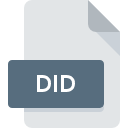
Bestandsextensie DID
Adobe Distiller/Bridge
-
DeveloperAdobe Systems Incorporated
-
Category
-
Populariteit3.9 (520 votes)
Wat is DID bestand?
Bestanden met de extensie .DID ( Adobe Distiller/Bridge ) worden gebruikt voor het opslaan van externe gegevens voor Adobe Distiller Server- of Adobe Bridge-toepassingen. Het formaat is ontwikkeld door Adobe Systems Incorporated als een eigen standaard. Adobe Acrobat Distiller was een van de eerste componenten die in 1993 bij Acrobat-pakketten werden geleverd. Het belangrijkste gebruik van deze toepassing was het converteren van PostScript-documenten naar PDF - Portable Document Format. Adobe Distiller wordt niet langer actief ontwikkeld en de functionaliteiten ervan zijn opgenomen in andere Adobe-toepassingen. Adobe Bridge is een hulpmiddel voor het beheren van Adobe-documenten en -projecten. De meest recente versies zijn inbegrepen bij het Creative Cloud-aanbod.
Gebruik van DID-bestanden - Adobe Distiller/Bridge
DID is een extern gegevensbestandsformaat dat niet rechtstreeks toegankelijk is voor gebruikers. Het wordt sterk afgeraden om dergelijke bestanden handmatig te openen of te bewerken. Adobe biedt geen documentatie met betrekking tot het DID-formaat en hoogstwaarschijnlijk wordt het formaat als verouderd beschouwd en niet meer gebruikt.
Programma's die DID bestandsextensie ondersteunen
DID-bestanden kunnen worden aangetroffen op alle systeemplatforms, inclusief mobiel, maar er is geen garantie dat elk dergelijke bestanden naar behoren zal ondersteunen.
Updated: 04/21/2023
Hoe open je een DID-bestand?
Het niet kunnen openen van bestanden met de extensie DID kan verschillende oorzaken hebben. Wat belangrijk is, kunnen alle veelvoorkomende problemen met betrekking tot bestanden met de extensie DID door de gebruikers zelf worden opgelost. Het proces is snel en er is geen IT-expert bij betrokken. Hierna volgt een lijst met richtlijnen die u helpen bij het identificeren en oplossen van bestandsgerelateerde problemen.
Stap 1. Download en installeer Adobe Distiller Server
 Problemen met het openen en werken met DID-bestanden hebben hoogstwaarschijnlijk te maken met het feit dat er geen goede software compatibel is met DID-bestanden op uw machine. Deze is eenvoudig. Selecteer Adobe Distiller Server of een van de aanbevolen programma's (bijvoorbeeld Adobe Bridge) en download het van de juiste bron en installeer het op uw systeem. De volledige lijst met programma's gegroepeerd per besturingssysteem vindt u hierboven. Als u Adobe Distiller Server installatieprogramma op de veiligste manier wilt downloaden, raden wij u aan om de website Adobe Systems Incorporated te bezoeken en te downloaden van hun officiële repositories.
Problemen met het openen en werken met DID-bestanden hebben hoogstwaarschijnlijk te maken met het feit dat er geen goede software compatibel is met DID-bestanden op uw machine. Deze is eenvoudig. Selecteer Adobe Distiller Server of een van de aanbevolen programma's (bijvoorbeeld Adobe Bridge) en download het van de juiste bron en installeer het op uw systeem. De volledige lijst met programma's gegroepeerd per besturingssysteem vindt u hierboven. Als u Adobe Distiller Server installatieprogramma op de veiligste manier wilt downloaden, raden wij u aan om de website Adobe Systems Incorporated te bezoeken en te downloaden van hun officiële repositories.
Stap 2. Controleer of u de nieuwste versie van Adobe Distiller Server hebt
 Als de problemen met het openen van DID-bestanden nog steeds optreden, zelfs na het installeren van Adobe Distiller Server, is het mogelijk dat u een verouderde versie van de software hebt. Controleer op de website van de ontwikkelaar of een nieuwere versie van Adobe Distiller Server beschikbaar is. Softwareontwikkelaars implementeren mogelijk ondersteuning voor modernere bestandsindelingen in bijgewerkte versies van hun producten. De reden dat Adobe Distiller Server bestanden met DID niet aankan, kan zijn dat de software verouderd is. De meest recente versie van Adobe Distiller Server is achterwaarts compatibel en kan bestandsformaten verwerken die worden ondersteund door oudere versies van de software.
Als de problemen met het openen van DID-bestanden nog steeds optreden, zelfs na het installeren van Adobe Distiller Server, is het mogelijk dat u een verouderde versie van de software hebt. Controleer op de website van de ontwikkelaar of een nieuwere versie van Adobe Distiller Server beschikbaar is. Softwareontwikkelaars implementeren mogelijk ondersteuning voor modernere bestandsindelingen in bijgewerkte versies van hun producten. De reden dat Adobe Distiller Server bestanden met DID niet aankan, kan zijn dat de software verouderd is. De meest recente versie van Adobe Distiller Server is achterwaarts compatibel en kan bestandsformaten verwerken die worden ondersteund door oudere versies van de software.
Stap 3. Wijs Adobe Distiller Server aan DID bestanden toe
Als het probleem in de vorige stap niet is opgelost, moet u DID-bestanden koppelen aan de nieuwste versie van Adobe Distiller Server die u op uw apparaat hebt geïnstalleerd. De methode is vrij eenvoudig en varieert weinig tussen besturingssystemen.

De procedure om het standaardprogramma te wijzigen in Windows
- Klik met de rechtermuisknop op het DID-bestand en kies optie
- Selecteer vervolgens de optie en open vervolgens met de lijst met beschikbare applicaties
- Als u het proces wilt voltooien, selecteert item en selecteert u met de bestandsverkenner de Adobe Distiller Server installatiemap. Bevestig door aan te Altijd deze app gebruiken voor het openen van DID-bestanden openen en op klikken.

De procedure om het standaardprogramma te wijzigen in Mac OS
- Klik met de rechtermuisknop op het DID-bestand en selecteer
- Zoek de optie - klik op de titel als deze verborgen is
- Selecteer Adobe Distiller Server en klik op
- Er moet een berichtvenster verschijnen met de melding dat deze wijziging wordt toegepast op alle bestanden met de extensie DID. Door op overspannen> te klikken, bevestigt u uw selectie.
Stap 4. Zorg ervoor dat het DID-bestand compleet is en geen fouten bevat
Mocht het probleem na het uitvoeren van de stappen 1-3 nog steeds optreden, controleer dan of het DID-bestand geldig is. Problemen met het openen van het bestand kunnen verschillende oorzaken hebben.

1. Controleer of de DID niet is geïnfecteerd met een computervirus
Als DID inderdaad is geïnfecteerd, is het mogelijk dat de malware het openen blokkeert. Scan het DID-bestand en uw computer op malware of virussen. Als het DID-bestand inderdaad is geïnfecteerd, volgt u de onderstaande instructies.
2. Controleer of het bestand beschadigd of beschadigd is
Hebt u het betreffende DID-bestand van een andere persoon ontvangen? Vraag hem / haar om het nog een keer te verzenden. Het bestand is mogelijk foutief gekopieerd en de gegevens hebben integriteit verloren, waardoor er geen toegang tot het bestand is. Het kan gebeuren dat het downloadproces van het bestand met de extensie DID is onderbroken en dat de bestandsgegevens defect zijn. Download het bestand opnieuw van dezelfde bron.
3. Zorg ervoor dat u over de juiste toegangsrechten beschikt
Soms moeten gebruikers beheerdersrechten hebben om toegang te krijgen tot bestanden. Log in met een beheerdersaccount en zie Als dit het probleem oplost.
4. Controleer of uw apparaat voldoet aan de vereisten om Adobe Distiller Server te kunnen openen
Als het systeem onvoldoende bronnen heeft om DID-bestanden te openen, probeer dan alle actieve applicaties te sluiten en probeer het opnieuw.
5. Zorg ervoor dat u de nieuwste stuurprogramma's en systeemupdates en -patches hebt geïnstalleerd
Actueel systeem en stuurprogramma's maken uw computer niet alleen veiliger, maar kunnen ook problemen met het Adobe Distiller/Bridge -bestand oplossen. Het kan zijn dat de DID-bestanden correct werken met bijgewerkte software die enkele systeemfouten verhelpt.
Wilt u helpen?
Als je nog meer informatie over de bestandsextensie DID hebt, zullen we je dankbaar zijn als je die wilt delen met de gebruikers van onze site. Gebruik het formulier hier en stuur ons je informatie over het DID-bestand.

 Windows
Windows 

